Redémarrer / Forcer le redémarrage de votre téléphone
Comment faire si l'appareil reste encore bloqué même après toutes les étapes de dépannage précédentes ? Ne vous inquiétez pas. Redémarrer votre appareil pourrait vous en sortir tout facilement. Le redémarrage va libérer la RAM de votre téléphone pour ainsi régler le problème de blocage. Il existe quelques moyens pour votre téléphone Android d'y parvenir. Si les touches de votre appareil fonctionnent encore, vous pouvez appuyer sur le bouton Power et suivre les instructions indiquées sur l'écran pour l'éteindre ou le réallumer. Pour certains téléphones, on doit appuyer sur le bouton d'arrêt ou celui de redémarrage, alors que pour certains d'autres, il vous faut faire glisser la barre de défilement.
Mais si votre appareil ne répond pas à ces gestes ? Vous devez alors le redémarrer manuellement. Les téléphones Android sont dotés d'un protocole de sécurité non transparent pour que les utilisateurs puissent éteindre l'appareil au cas où aucun bouton ne répond aux touches. Etant donné que tous les constructeurs de téléphone Android n'aient pas les mêmes combinaisons de touches pour forcer le redémarrage, vous devez alors faire une recherche sur Internet pour trouver les vôtres, ou bien tout simplement essayer des combinaisons vous-même pour voir si quelques-unes d'entre elles marchent. En générale, appuyer sur le bouton Power pendant quelques secondes suffira pour redémarrer l'appareil. Si ce n'est pas le cas, appuyez en même temps sur le bouton Power et celui de volume + ou volume – jusqu'à ce que le logo de redémarrage apparaisse sur l'écran.
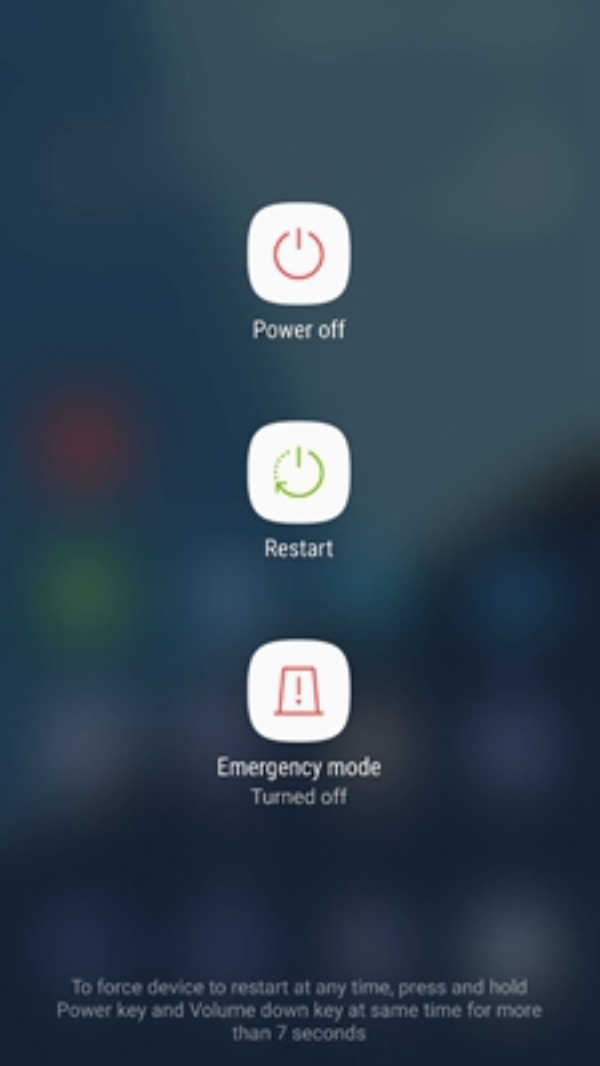
Une autre façon de forcer le redémarrage consiste à enlever la batterie de téléphone. Il est à noter que cette démarche ne pourrait s'engager qu'en cas d'urgence, étant donné que l'appareil pourrait ainsi être endommagé dans une certaine mesure. Alors pour enlever la batterie, ouvrez la couverture arrière et ôtez doucement le pile afin d'éteindre le téléphone. Puis insérez-le de nouveau dans l'appareil et appuyez sur le bouton Power pendant quelques secondes pour réallumer l'appareil. Néanmoins, étant donné les nouvelles conceptions de téléphone avec un seul corps inséparable, cette démarche ne marchera peut-être plus, vu qu'il exige de la virtuosité pour enlever la couverture arrière et que les connexions de la batterie soient beaucoup plus délicates que celles des anciens téléphones.

Réinitialiser le téléphone
Mettons que votre appareil reste encore bloqué même après le redémarrage, ou bien tout simplement que vous n'arrivez pas à le faire pour certaines raisons. Dans ce cas, vous êtes obligé de forcer la réinitialisation de votre téléphone. Cette mesure va effacer vos données personnelles comme les contacts, SMS, mots de passe, apps et paramètres. Pendant le processus, assurez-vous que vous restiez loin d'effacer le stockage local, sinon tous vos fichiers personnels vont disparaître, y compris les musiques, photos, vidéos et documents. Par ailleurs, la réinitialisation exige une haute compétence de technique surtout chez les utilisateurs experts, donc si vous n'êtes pas à même de traiter correctement les instructions techniques, laissez faire par un expert. Et si c'est possible, il vaut mieux de sauvegarder les données avant le processus.
Pour commencer, éteignez votre appareil. Ensuite effectuez une combinaison de touches qui va entraîner le mode de récupération dans votre appareil. Voici quelques combinaisons courantes:
· Samsung: Volume Up + Home + Power
· Nexus: Volume Up + Volume Down + Power
· Motorola: Home + Power

Si vous n'en êtes pas sûr, vous pouvez chercher dans Google la bonne combinaison de touches pour votre appareil. Appuyez sur les touches jusqu'à ce que le logo de redémarrage et le mode de récupération surgissent sur l'écran. Dans ce cas-là, vous devez utiliser les boutons et non pas l'écran tactile afin de passer aux différentes fonctions dans le téléphone, car seul quelques récupérations d'usine personnalisées offrent un mode de touche tactile.
Attention : pour les appareils Samsung, quand vous appuyez en même temps les trois boutons, vous allez voir d'abord sur l'écran le mis à jour du logiciel, et puis vous n'avez rien à faire que d'attendre quelque deux minutes pour voir surgir le mode de récupération.

Dans ce mode, choisissez sur l'écran « Effacer le téléphone / Réinitialisation d'usine » en appuyant sur les boutons de volume et celui de Power pour confirmer l'action.
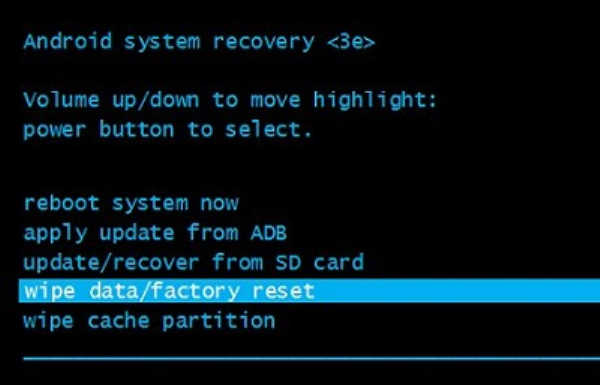
Après, vous allez voir quelques options demandant si vous voulez effacer les caches de données, les partitions ou bien toutes les données. Veuillez ne pas sélectionner celle de « Effacer toutes les données » ni « Effacer les partitions » ni « Effacer le stockage local ».
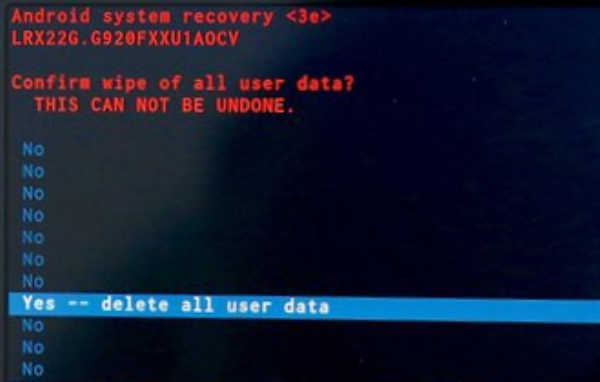
Une fois que vous choisissez la récupération d'usine, votre téléphone va commencer à télécharger les codes de réinitialisation. Vous allez voir une série de codes apparaître sur l'écran indiquant de diverses fonctions qu'ils sont en train d'effectuer. Une fois fini le processus, votre appareil va redémarrer automatiquement et vous allez voir sur l'écran un page d'accueil. En l'occurrence, configurez de nouveau votre téléphone et vérifiez si votre problème soit réglé ou pas.

Merci
 Merci à votre commentaire!
Merci à votre commentaire!




